|
(1)WiRESを動作させるパソコンの「MACアドレス」と「IPアドレス」を調べる やりかたはこちら
(2)ルーター設定画面をブラウザで開く
http://192.168.1.1/ で設定メニューを開いて、「DHCPサーバPCデータベース」で
WiRESを動作させるパソコンのローカルIPアドレスを「固定取得DHCPクライアント」に設定する
パソコンは自動的に認識されるはずだが、されない場合には上記で調べたMACアドレスを入力して手動で入力する。
ご注意: 以下の画面例ではIPアドレスが 10.0.0.1 などになっていますが、192.168.1.xx
(xxは数字) と読み替えて設定してください。
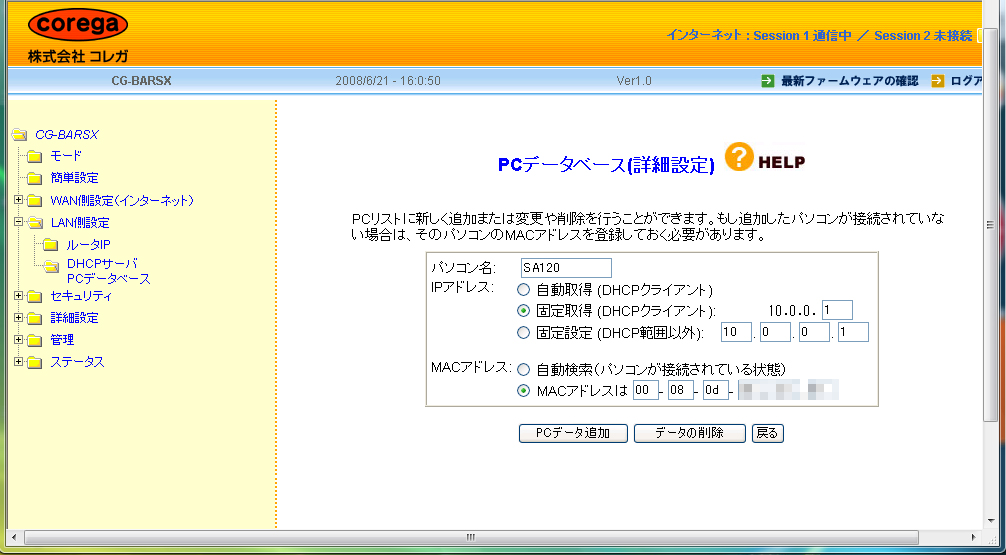
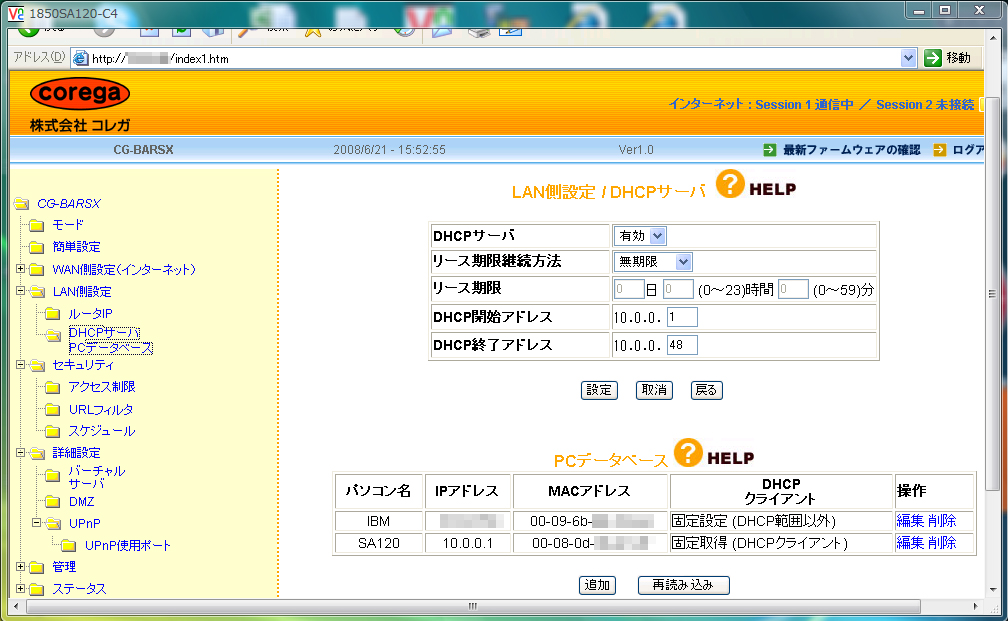
(3)バーチャルサーバーの設定
バーチャルサーバー機能を使用してポートを開けます。
先ほどこてい取得に設定した接続先のパソコン(=WiRESを動作させるパソコン)とポート範囲(40000〜50000)を記入しプロトコルは「両方」に設定。
備考欄は任意の文字列に設定し、登録ボタンを押します。
ご注意: 以下の画面例ではIPアドレスが 10.0.0.1 になっていたり、ポート範囲が
40002からになっていますが、
192.168.1.xx (xxは数字) と読み替えるとともに、ポート範囲は 40000〜 にしてください。
登録ボタンをクリックして、ログアウトすれば設定は終了です。
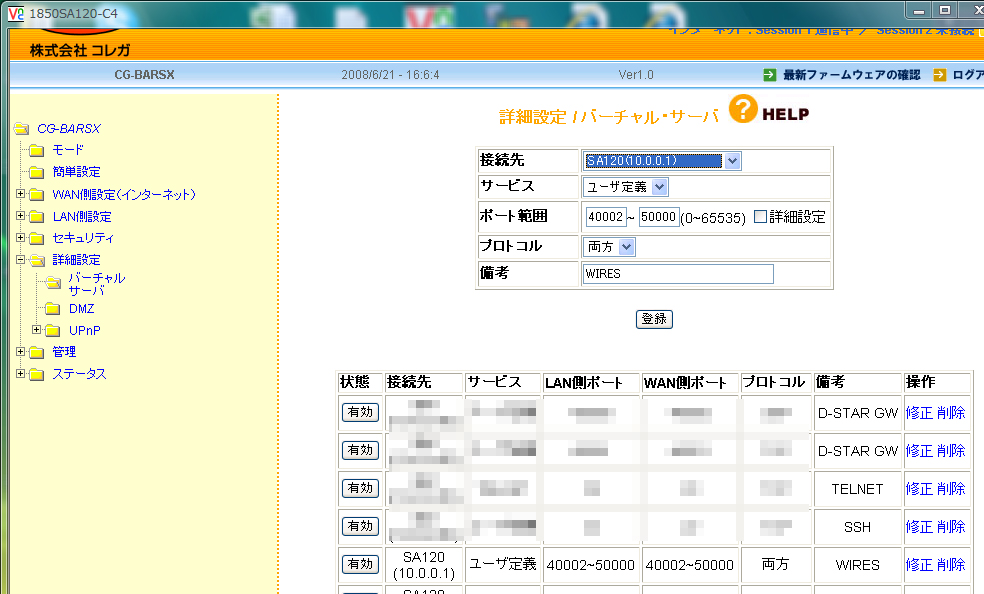
|